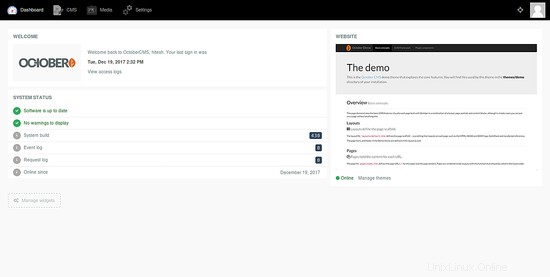OctoberCMS ist ein kostenloses, quelloffenes und selbst gehostetes Content-Management-System, das in PHP geschrieben ist und auf dem Laravel-Framework basiert. Mit OctoberCMS können Sie Ihren eigenen Blog oder Ihre eigene Website ohne Programmiersprache erstellen. Es unterstützt verschiedene Datenbanken wie SQLite, MySQL und PostgreSQL.
OctoberCMS bietet viele Funktionen, einige davon sind unten aufgeführt:
- Beinhaltet das leistungsstarke Ajax-Framework.
- Stellt einen Dateimanager mit CDN-Unterstützung und Bildzuschnitt bereit
- Leichtgewichtige und benutzerfreundliche Verwaltungsoberfläche.
- Verwendet eine flache Dateidatenbank für die Frontend-Struktur.
In diesem Tutorial erklären wir, wie Sie OctoberCMS auf einem Ubuntu 16.04-Server installieren und konfigurieren.
Voraussetzungen
- Ein Server mit Ubuntu 16.04.
- Ein Nicht-Root-Benutzer mit sudo-Berechtigungen.
Erste Schritte
Bevor Sie beginnen, wird empfohlen, Ihr System mit der neuesten stabilen Version zu aktualisieren. Sie können dies mit dem folgenden Befehl tun:
sudo apt-get update -y
sudo apt-get upgrade -y
Sobald Ihr System aktualisiert ist, starten Sie das System neu, um alle Änderungen zu übernehmen.
Installieren Sie LAMP SERVER
OctoberCMS läuft auf dem Apache-Webserver. Sie müssen also den LAMP-Server auf Ihrem System installieren. Installieren Sie zuerst den Apache-Webserver mit dem folgenden Befehl:
sudo apt-get install apache2 libapache2-mod-php7.0 -y
Starten Sie als Nächstes den Apache-Dienst und ermöglichen Sie ihm, beim Booten mit dem folgenden Befehl zu starten:
sudo systemctl start apache2
sudo systemctl enable apache2
Als nächstes installieren Sie MariaDB, PHP und andere PHP-Module mit dem folgenden Befehl:
sudo apt-get install mariadb-server php7.0 php7.0 php7.0-mysql php7.0-curl php7.0-gd php7.0-json php7.0-opcache php7.0-xml mcrypt php7.0-mcrypt wget unzip -y
Sobald alle Pakete installiert sind, starten Sie den MariaDB-Dienst und ermöglichen Sie ihm, beim Booten mit dem folgenden Befehl zu starten:
sudo systemctl start mysql
sudo systemctl enable mysql
MariaDB konfigurieren
Standardmäßig ist MariaDB nicht sicher. Sie müssen es also zuerst sichern. Sie können es sichern, indem Sie das Skript mysql_secure_installation verwenden.
sudo mysql_secure_installation
Dieses Skript legt das Root-Passwort fest, entfernt anonyme Benutzer, verbietet die Remote-Root-Anmeldung und entfernt die Testdatenbank und den Zugriff auf die sichere MariaDB, wie unten gezeigt:
Set root password? [Y/n] y Remove anonymous users? [Y/n] y Disallow root login remotely? [Y/n] y Remove test database and access to it? [Y/n] y Reload privilege tables now? [Y/n] y
Sobald MariaDB gesichert ist, erstellen Sie eine Datenbank für OctoberCMS.
Melden Sie sich zunächst mit dem folgenden Befehl bei der MariaDB-Konsole an:
mysql -u root -p
Sie werden nach einem Passwort gefragt, geben Sie Ihr Root-Passwort ein und erstellen Sie eine Datenbank für OctoberCMS:
MariaDB [(none)]> create database octobercmsdb character set utf8;
Erstellen Sie als Nächstes einen Benutzer für OctoberCMS und gewähren Sie dem OctoberCMS alle Berechtigungen mit dem folgenden Befehl:
MariaDB [(none)]> GRANT ALL PRIVILEGES ON octobercmsdb.* TO 'user'@'localhost' IDENTIFIED BY 'password';
Löschen Sie als Nächstes die Berechtigungen mit dem folgenden Befehl:
MariaDB [(none)]> flush privileges;
Verlassen Sie schließlich die MariaDB-Konsole mit dem folgenden Befehl:
MariaDB [(none)]> quit
Installieren Sie OctoberCMS
Laden Sie zunächst die neueste stabile Version von OctoberCMS von der offiziellen Website von OctoberCMS mit dem folgenden Befehl herunter:
wget http://octobercms.com/download -O octobercms.zip
Sobald der Download abgeschlossen ist, extrahieren Sie das heruntergeladene Archiv mit dem folgenden Befehl in das Apache-Stammverzeichnis:
unzip octobercms.zip -d /var/www/html/octobercms
Geben Sie als Nächstes die richtigen Berechtigungen für das OctoberCMS-Verzeichnis:
sudo chown -R www-data:www-data /var/www/html/octobercms/
sudo chmod -R 755 /var/www/html/
Als Nächstes müssen Sie eine Apache-Direktive für virtuelle Hosts für OctoberCMS erstellen. Erstellen Sie dazu eine neue Konfigurationsdatei octobercms.conf im Verzeichnis /etc/apache2/sites-available/:
sudo nano /etc/apache2/sites-available/octobercms.conf
Fügen Sie die folgenden Zeilen hinzu:
<VirtualHost *:80> ServerAdmin [email protected] DocumentRoot /var/www/html/octobercms/ ServerName www.example.com <Directory /var/www/html/octobercms/> Options FollowSymLinks AllowOverride All Order allow,deny allow from all </Directory> ErrorLog /var/log/apache2/octobercms-error_log CustomLog /var/log/apache2/octobercms-access_log common </VirtualHost>
Speichern und schließen Sie die Datei, wenn Sie fertig sind, und aktivieren Sie dann die Direktive für virtuelle Hosts mit dem folgenden Befehl:
sudo a2ensite octobercms
Aktivieren Sie als Nächstes das Apache Mod Rewrite-Modul und starten Sie den Apache-Webserverdienst mit dem folgenden Befehl neu:
sudo a2enmod rewrite
sudo systemctl restart apache2
Zugriff auf OctoberCMS
Standardmäßig läuft OctoberCMS auf Apache Port 80. Öffnen Sie Ihren Webbrowser und geben Sie die URL http://example.com ein. Sie werden auf die folgende Seite weitergeleitet:
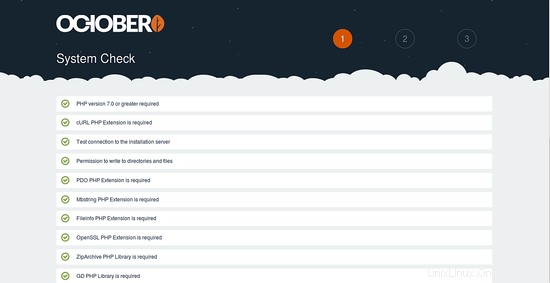
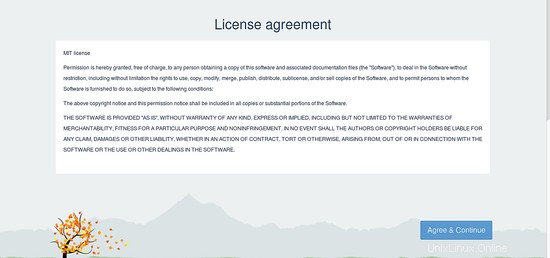
Wählen Sie hier Zustimmen und fortfahren Schaltfläche, um den Installationsvorgang zu starten. Sie sollten die folgende Seite sehen:
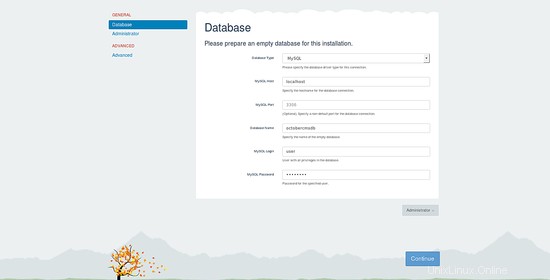
Geben Sie hier den Datenbankbenutzernamen, das Passwort und den Datenbanknamen ein und klicken Sie dann auf Weiter Taste. Sie sollten die folgende Seite sehen:
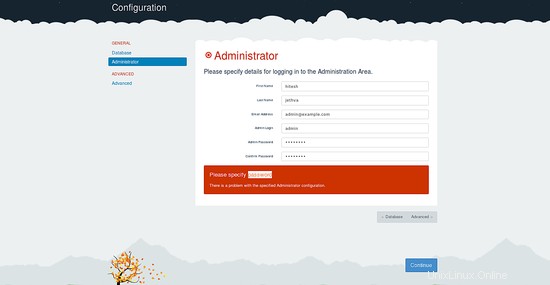
Geben Sie hier Administratorbenutzerdetails wie Administratorbenutzername, Passwort und Administrator-E-Mail-ID ein und klicken Sie dann auf Weiter Taste. Sie sollten die folgende Seite sehen:
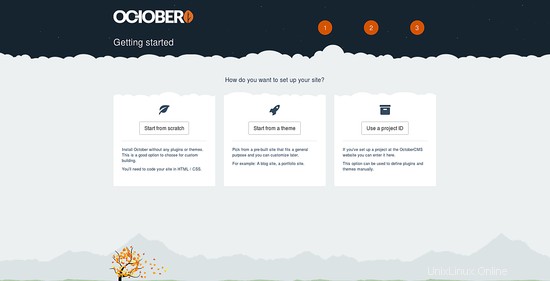
Klicken Sie hier auf von vorne beginnen Schaltfläche, um die Installation zu starten. Sie sollten die folgende Seite sehen:
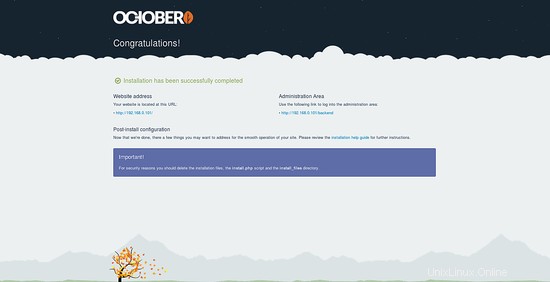
Klicken Sie anschließend auf die Website-URL. Sie sollten die Anmeldeseite von OctoberCMS wie folgt sehen:
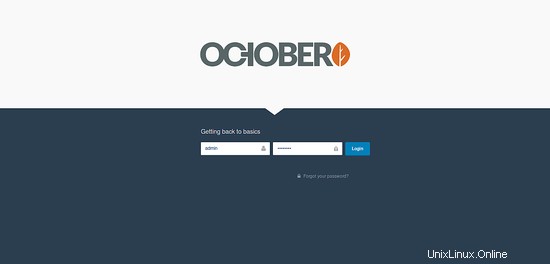
Geben Sie Ihren Admin-Benutzernamen und Ihr Passwort ein und klicken Sie dann auf Anmelden Taste. Sie sollten das OctoberCMS-Dashboard wie unten gezeigt sehen: